Apple oppdaterte iOS 11 19. september 2017. Du kan oppgradere ved å trykke på "Installer nå" når en oppdateringsmelding vises, men du kan Se også etter oppdateringen og installer den umiddelbart.

Alternativ One: Oppdater trådløst fra enheten din
Først må du sørge for at du har nok strøm til å oppdatere. Du trenger minst 50% batteri tilgjengelig på enheten for å starte oppdateringen, selv om Apple anbefaler at du kobler enheten til et strømuttak mens du oppdaterer.
Du må også koble enheten til Wi-Fi, slik du kan Ikke installer store oppdateringer som iOS 11 via en mobilforbindelse.
Pek på Innstillinger> Generelt> Programvareoppdatering for å se etter oppdateringen. Enheten vil sjekke om eventuelle oppdateringer du kan installere. Klikk på "Last ned og installer" for å starte installasjonsprosessen.
RELATED:
Hvordan frigjøre plass på iPhone eller iPad

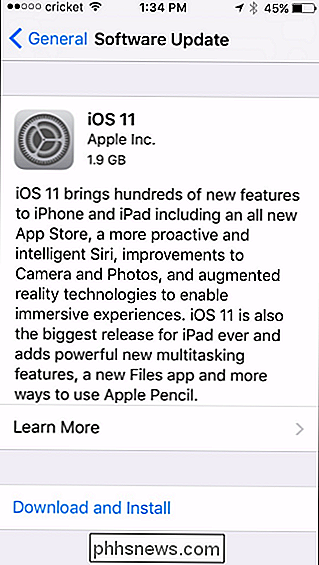
IOS 11-oppdateringen trenger minst 2 GB ledig plass på enheten for å laste ned og installer. Hvis det ikke er nok ledig plass, vil enheten tilby midlertidig å fjerne programmer for å få plass. Trykk på "Fortsett", og det vil fjerne appene (men ikke dataene dine), installere oppdateringen, og deretter gjenopprette appene den fjernet. Det fungerer mye som app-avlastningsfunksjonen. Du kan også trykke på "Avbryt" og frigjøre plass på iPhone eller iPad på en måte du liker før du fortsetter. Hvis det er nok ledig ledig plass, vil enheten tilby å laste ned oppdateringen. Trykk på "Installer" for å oppdatere nå. Du kan også trykke på "Senere" og deretter "Installer i kveld". Koble enheten til strøm når du går i dvale om natten, og den vil automatisk installere oppdateringen over natten.
Endelig blir du bedt om å skrive inn enhetens passord. Skriv inn det og oppdateringsprosessen vil begynne. Hvis du ikke vet passordet ditt, må du tørke enheten og starte fra begynnelsen.
Alternativ to: Koble til datamaskinen og oppdatere med iTunes
Du kan fortsatt bruke iTunes til å oppdatere en iPhone, iPad , eller iPod Touch. Det er vanligvis mer praktisk å oppdatere trådløst ved hjelp av enheten selv, men iTunes kan komme til nytte i sjeldne situasjoner. Hvis du for eksempel ikke har et Wi-Fi-nettverk, men du har en datamaskin med en kablet Ethernet-tilkobling, kan du koble enheten til datamaskinen og bruke iTunes til å laste ned oppdateringen.
Du trenger den nyeste versjonen av iTunes for å gjøre dette. På en PC kan du enten starte iTunes og klikke på Hjelp> Søk etter oppdateringer, eller last ned iTunes fra Apple hvis du ikke allerede har installert iTunes. På en Mac, åpne iTunes og klikk på iTunes> Søk etter oppdateringer.
Når den nyeste versjonen er installert, kobler du enheten til PCen eller Macen med den medfølgende kabelen - den samme som du bruker til å lade den. Velg enheten ved å klikke på ikonet på verktøylinjen øverst til venstre i iTunes-vinduet.
Klikk på «Sammendrag» -overskriften i sidepanelet, og klikk deretter på knappen "Søk etter oppdatering" under enhetens navn i hovedruten . iTunes kontrollerer eventuelle tilgjengelige oppdateringer og ber deg om å installere dem.
Klikk på "Last ned og oppdater" for å installere oppdateringen hvis den er tilgjengelig. Skriv inn passordet på enhetens skjerm når det blir bedt om det, og oppdateringen begynner.

Slik deaktiverer du hurtig tilgang i File Explorer på Windows 10
Windows 10 introduserte Quick Access-visningen til File Explorer. Når du åpner et File Explorer-vindu, vil du se en liste over hyppige mapper og nylig åpnede filer, samt vise hyppige mapper under Hurtig tilgang-elementet i navigasjonsruten. Men du kan deaktivere alt det hvis du ikke vil se det. Quick Access fungerer noe som den gamle "Favoritter" -listen i tidligere versjoner av Windows, slik at du kan taste inn favorittmappene dine for enkel tilgang.

Chromebooks på tre måter er bedre enn datamaskiner eller Mac-er
Se, jeg prøver ikke å starte en krig her, men høre meg: Chromebooks er kjempebra. Faktisk foretrekker jeg min til min Windows-PC for nesten alle bruksområder. Hvorfor? Fordi jeg tror det er et bedre system. La oss snakke om hvorfor. Chromebooks Start Up (og oppdater) umiddelbart Når det kommer til det, liker ingen å vente.



